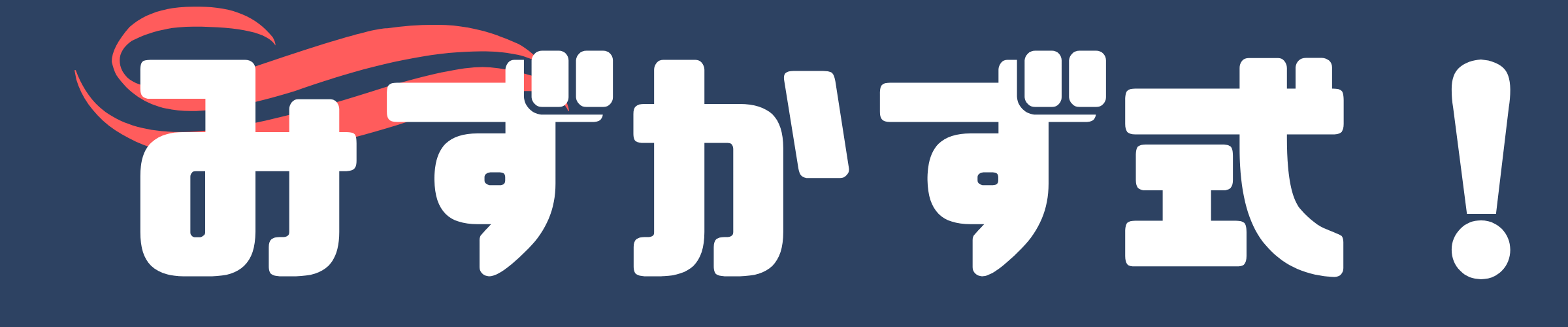どうも。みずかず(@mizukazu_1)です。
今回の記事はWindowsのショートカットについて紹介していきます。
多分、みなさんも様々なショートカットを使っていると思います。
しかし、中にはショートカットなんて分からない、知っているけど少ししか知らないなんて方もいると思うので
僕のよく使うオススメも織り交ぜながら紹介していきます!
ショートカットを覚えれば作業効率が上がるのでオススメです。
よく使うショートカット一覧(Ctrlボタン編)
Ctrlボタンと他のキーボードを押して使うショートカットを紹介していきます。
まずはガチで良く使う3つを続けて紹介します。
・Ctrl +C
・Ctrl +V
・Ctrl +X
これは言わずもがなって感じですが紹介します。笑
上からコピー、ペースト、切り取りです。
多分、この3つは一番知ってる人が多いのではないのでしょうか。
よく使うショートカットなので絶対覚えるべきです。
覚えないと人生の3分の1くらいの時間を無駄にします。。。
ちなみに切り取りは移動と一緒です。
(知らない人もいるかと思うので一応書いておきます。)
次はコレです。
・Ctrl + Z
なんだか分かりますか?
はい、1つ前に戻るですね。
これも超便利なので必須です。
ワードやエクセルなどで間違えた時にCtrl + Zで
サクッとミスを無かったことに出来ます。笑
お次はコレ。
・Ctrl + A
これは全選択です。
マウスでいちいち全選択するのはめんどくさいですよね。
そんなことしてる間にあっという間におじいちゃんになってしまいます。
Ctrl + Aを使えば一瞬で全部選択できます。
Ctrl + AからのCtrl + Cは使いがちですね。
全選択からのコピーは最強コンボなのでぜひ覚えてください。
昇竜拳よりも波動拳よりも最強です。
どんどん行きますよー。
次はコレです。
・Ctrl + S
これも生活必需品ですね。。。
1日の大半をCtrl + Sで過ごしてるくらいです。(意味不明)
名前を付けて保存、上書き保存です。
ワードでもエクセルでもテキストでも何でもこれで保存できます。
超超超重要です。
ぜひ覚えてください。
Ctrl系のショートカットはこれくらいですかね。
どれもすごい便利で良く使うのでオススメです!
よく使うショートカット(Windowsボタン編)
続いては、Windowsボタンと他のキーボードを押して使う
ショートカットを紹介します。
まずはコレ。
・Windows + L
これは画面のロックです。
職場で離席する時に使います。
セキュリティの観点から使っているのですが割と便利です。
Windowsボタン系のショートカットって絶対必要ってわけじゃないけど
知ってると時短になるよ的なのが多い気がします。
なのでこの先は興味のある人だけ見るといいかもしれません。笑
お次はコレです。
・Windows + M
これ、僕はめっちゃ使います。
開いているタブ等を全て縮小してくれるショートカットなのですが
たくさんソフトなどを開いていても一瞬で縮小出来るので重宝しています。
やや説明が難しいな。。。
説明下手ですみません。
ただ、とても便利なので1回は使ってもらいたいです!
最後はコレです。
・Windows + R
これはあまり馴染みがないと思います。
ファイル名を指定して実行出来るものなのですが
今のところは僕もコマンドプロンプトを開くときくらいしか使ってないです。
あ、あとたまにメモ帳や電卓を開くときか。。。
このショートカットに関しては覚えておいたら便利くらいに思っておいてください。
ショートカット一覧
今まで紹介してきたショートカットを一覧にしておきます。
 みずかず
みずかず
スクショ撮っておくと後から見れて便利かも[/say
Ctrl編
- Ctrl + C → コピー
- Ctrl + V → 貼り付け
- Ctrl + X → 切り取り
- Ctrl + Z → 1つ前に戻る
- Ctrl + A → 全選択
- Ctrl + S → 保存
Windows編
- Windows + L → 画面のロック
- Windows + M → 開いてるタブを縮小
- Windows + R → ファイル名を指定して実行
最後に
今回紹介したショートカットはどれも便利なのでぜひ一度使ってみてください。
特にCtrl系は絶対覚えるべきです。笑
また、ショートカットは他にもたくさんあるので興味がある方は調べてみると面白いかもしれません。
もし第2弾をやるとしたもう少しマニアックなショートカットを取り上げたいですねえ。w
スポンサーリンク